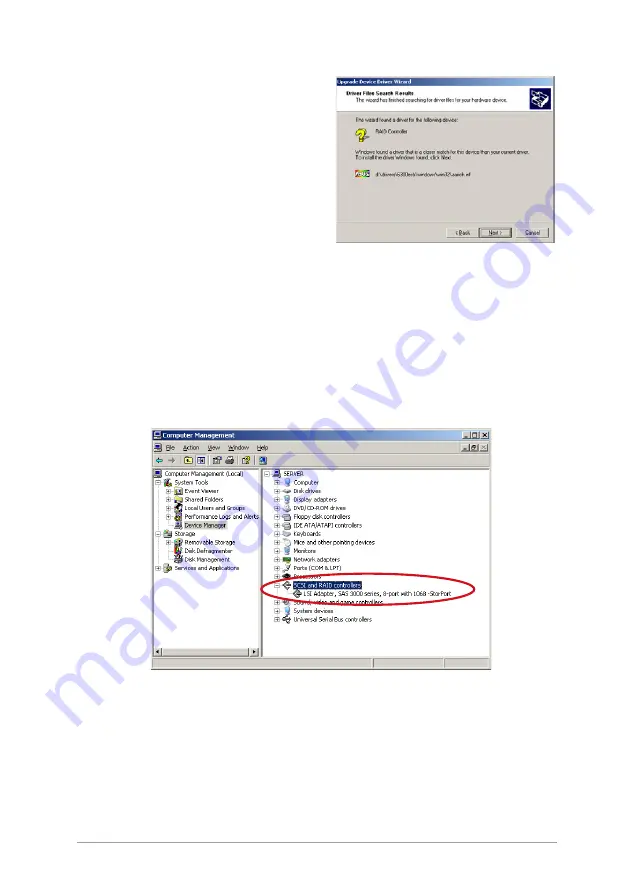
華碩 MegaRAID SAS 8300XLP 使用手冊
4-7
10. 安裝精靈會開始搜尋 RAID 驅動程
式,當找到後,請按【下一步】按鈕進
行安裝驅動程式。
11. 當完成時,請點選【完成】按鈕來結
束。
檢視所安裝的 RAID 驅動程式:
1. 使用滑鼠按右鍵選擇桌面上的 My Computer(我的電腦)圖示,然後從彈出的
選單中,選擇 Properties(內容)。
2. 接著請點選 Hardware(硬體)這欄,然後點選 Drvice Manager(裝置管理員)
來顯示系統目前連接的相關硬體。
3. 點選在 SCSI and RAID controllers 項目前面的“+”符號,這時應該就可以看到
LSI Adapter,SAS 3000 series, 8-bit with 1068 -StorPort 的項目顯示。
Содержание LSI 8300XLP
Страница 1: ...LSI MegaRAID SAS 8300XLP 使用手冊 T2891 2007 4 月 ...
Страница 6: ...vi ...
Страница 7: ...第一章 產品導覽 1 本章首先引導您如何閱讀本使用手 冊 並再針對各章節的內容做一概括的 介紹 ...
Страница 12: ...第一章 產品導覽 1 6 ...
Страница 13: ...第二章 安裝控制卡 2 本章節將說明如何進行本產品的安 裝 請依照以下的內容 來進行本控制 卡的安裝 ...
Страница 16: ...第二章 安裝控制卡 2 4 ...
Страница 17: ...本章節將以清楚的解說 直接帶 您進行本產品在開機後 且尚未進入 Windows 等作業系統前的 RAID 相關設 定 第三章 磁碟陣列設定 3 ...
Страница 30: ...3 14 第三章 磁碟陣列設定 9 然後請繼續點選 Yes 則開始針對新建立的 RAID 5 進行初始化 Initialize 10 稍候一段時間 完成建立後 則如下圖所示 ...
Страница 36: ...3 20 第三章 磁碟陣列設定 10 儲存設定值 請點選 Yes 後進行 9 接著您可以看到相關的建立資訊 然後再點選 Accept 繼續 ...
Страница 43: ...華碩 MegaRAID SAS 8300XLP 使用手冊 3 27 9 儲存設定值 請點選 Yes 後進行 10 然後請繼續點選 Yes 則開始針對新建立的 RAID 10 進行初始化 Initialize ...
Страница 52: ...3 36 第三章 磁碟陣列設定 4 完成所有動作之後 請選擇 WebBIOS 主畫面左下方的 Exit 然後就可 以看到如下的圖示 點選 Yes 來離開 WebBIOS 設定程式 ...
Страница 53: ...第四章 安裝驅動程式 4 在本章節中 我們將帶您進入作業系 統後的相關設定 ...





































